13 Templat Pengurusan Projek Terbaik untuk Excel

- 2506
- 133
- Clarence Powlowski
Menguruskan projek melibatkan banyak bahagian yang bergerak, tidak kira sama ada projek itu besar atau kecil. Untuk membantu mengatur usaha anda yang seterusnya tanpa membuat dokumen dari awal, lihat templat pengurusan projek ini untuk Excel.
Dengan segala -galanya dari carta Gantt hingga belanjawan ke garis masa, pasti ada sekurang -kurangnya beberapa template excel dalam senarai ini yang dapat membantu anda menyimpan projek anda di landasan yang betul.
Isi kandungan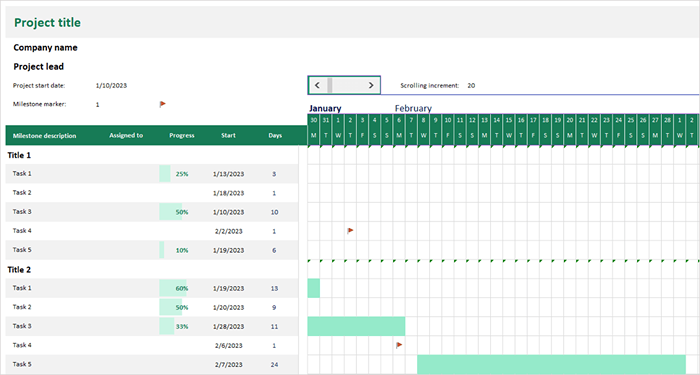
Anda boleh memilih penanda peristiwa yang anda mahu gunakan dan memasukkannya ke dalam carta anda juga. Dengan bar tatal atau ciri kenaikan menatal di bahagian atas, anda boleh dengan mudah bergerak melalui carta sambil masih melihat jadual tugas di sebelah kiri.
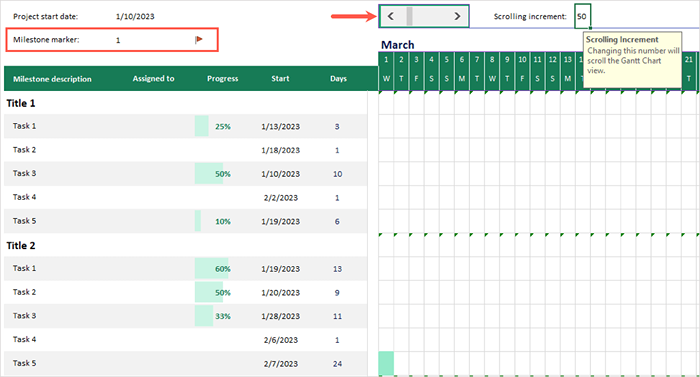
Templat memerlukan langganan Microsoft 365. Untuk pilihan yang boleh anda gunakan tanpa langganan, lihatlah template carta Gantt Microsoft.
2. Templat pelan projek tangkas
Sekiranya anda mencari templat yang dapat membantu pengurusan projek tangkas, pelan projek tangkas ini dari smartsheet sangat sesuai.
Anda akan melihat lajur untuk tugas, jenis ciri, pihak yang bertanggungjawab, titik cerita, tarikh permulaan dan kemasan, tempoh, status, dan komen. Anda kemudian mempunyai baris untuk setiap tugas bersama dengan sprint dan kotak pilihan untuk tugas -tugas tersebut yang berisiko.
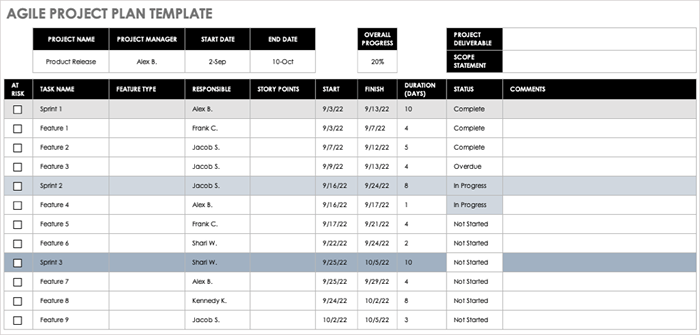
Semasa anda menambah butiran dan maju melalui projek, anda akan melihat kemas kini carta garis masa di bahagian bawah untuk melihat kemajuan projek anda.
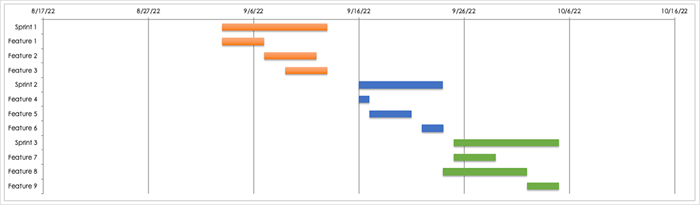
3. Templat belanjawan projek terperinci
Jika sebahagian daripada tugas pengurusan projek anda termasuk mengendalikan belanjawan, anda akan menghargai templat anggaran projek terperinci ini dari Vertex42.
Untuk setiap tugas dalam fasa atau kategori, anda boleh memasukkan buruh, bahan, dan kos tetap semasa ia memohon. Kemudian, masukkan jumlah yang telah anda anggap untuk tugas itu. Anda akan melihat templat mengira jumlah sebenar dan ke atas untuk anda.
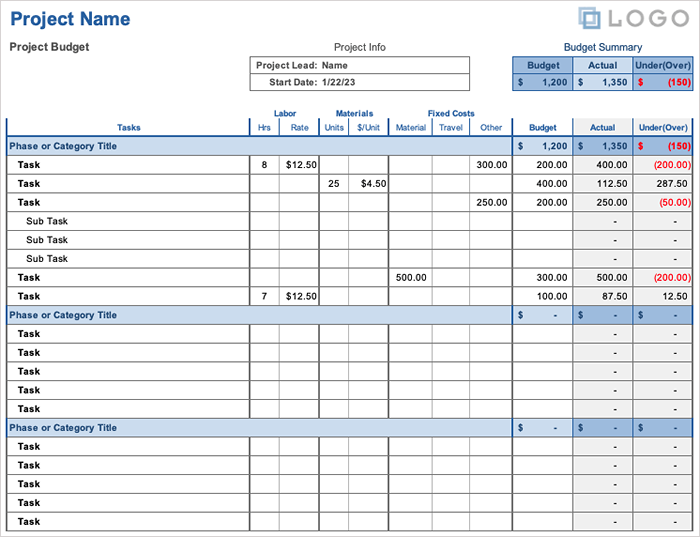
Di bahagian paling atas, anda mempunyai ringkasan belanja.
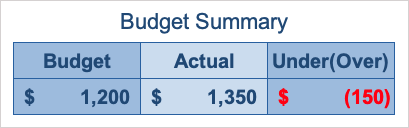
4. Templat belanjawan projek bulanan
Untuk sesuatu yang memerlukan kurang terperinci, templat anggaran projek bulanan ini mungkin betul -betul apa yang anda perlukan. Ia termasuk maklumat bajet asas yang boleh anda berikan kepada pihak berkepentingan atau pihak yang berminat.
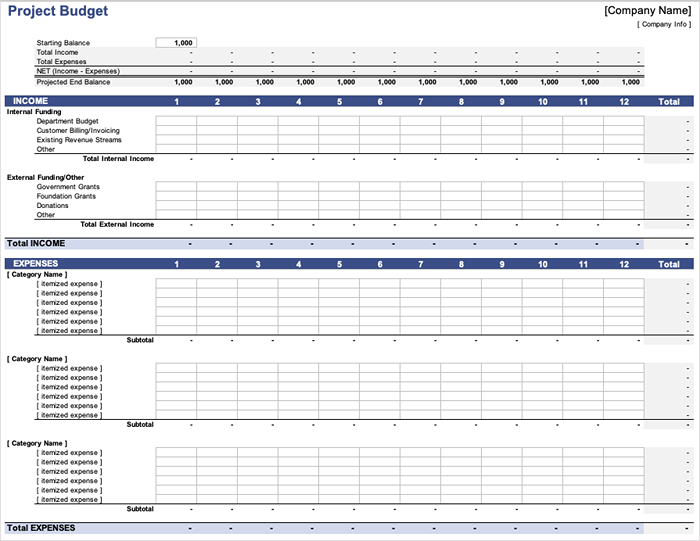
Seksyen Pendapatan memberi anda tempat untuk pembiayaan dalaman dan luaran seperti anggaran jabatan, aliran pendapatan, geran, dan sumbangan.
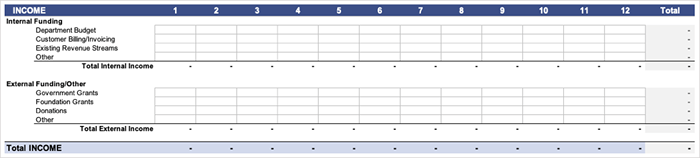
Bahagian perbelanjaan membolehkan anda menambah perbelanjaan terperinci bagi setiap kategori atau tugas.
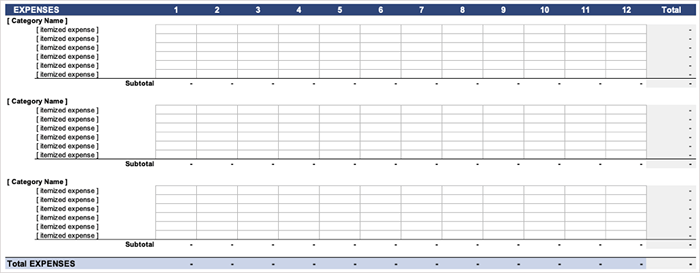
Semua pendapatan dan perbelanjaan kedua -duanya subtotaled dan berjumlah di bahagian masing -masing seperti item setiap bulan dalam setiap baris.
Anda juga akan melihat ringkasan mudah di bahagian atas yang merangkumi baki permulaan, jumlah pendapatan dan perbelanjaan, jumlah bersih, dan baki akhir yang diunjurkan setiap bulan.

5. Templat risiko projek
Seperti yang kita benci untuk mengakuinya, setiap projek mempunyai risiko tertentu. Templat Risiko Projek Smartsheet membolehkan anda dengan mudah menjejaki tugas tersebut dalam bahaya.
Masukkan tugas, pemegang serah hak, dan tarikh akhir dan gunakan kotak drop-down untuk menambah status dan tahap risiko setiap tugas. Anda kemudian akan melihat grid di bahagian atas secara automatik mengisi untuk gambaran ringkas mengenai tugas tinggi, sederhana, dan rendah bersama -sama dengan jumlah.
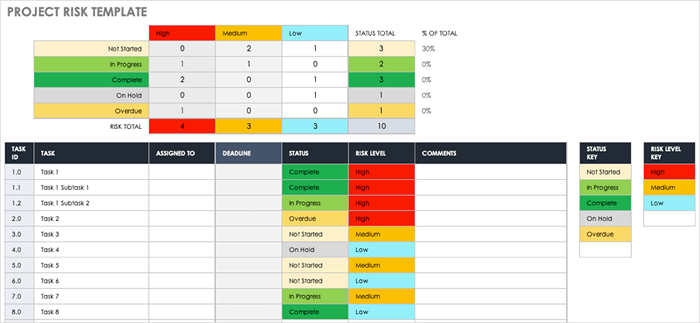
6. Templat struktur kerosakan kerja
Perlu membuat WBS untuk projek anda? Templat struktur kerosakan kerja ini dari vertex42 membuat anda keluar untuk permulaan yang baik.
Anda mempunyai lajur untuk tahap, penomboran gaya garis besar, dan kemudian nama tugas atau keterangan. Masukkan tarikh penerima, permulaan dan tamat, dan nota pilihan untuk struktur kerosakan kerja yang mudah namun berkesan.
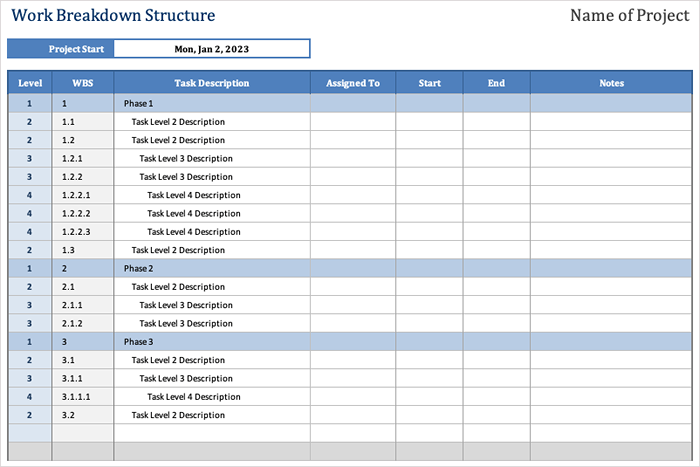
7. Templat senarai tugas projek
Untuk cara yang berguna untuk melihat beberapa projek dan tugas mereka sekaligus, lihat templat senarai tugas projek ini untuk Microsoft Excel.
Masukkan butiran untuk setiap tugas dalam projek termasuk pemilik, keutamaan, tarikh mula, tarikh tamat, dan peratus lengkap. Anda kemudian boleh memasukkan jumlah belanjawan, dianggarkan dan jam sebenar untuk setiap tugas dan menandakannya apabila selesai.
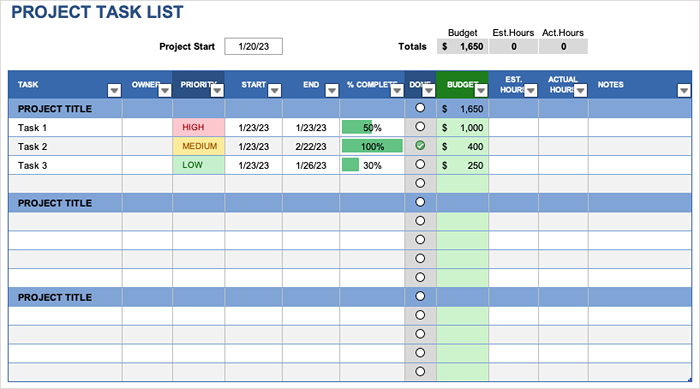
Anda juga mempunyai ringkasan yang bagus di bahagian atas untuk jumlah belanjawan dan jam.
Jika anda ingin versi yang lebih asas untuk satu projek dan tanpa butiran bajet, lihat template pelacak tugas mudah ini, juga dari Vertex 42.
8. Templat pelacak projek
Untuk menjejaki pelbagai projek atau senarai tugas projek, lihat templat pelacak projek ini. Dengan pemformatan bersyarat yang dibina tepat, anda dapat melihat jika anda pergi atau di bawah anggaran dan jam dan jangka masa sebenar.
Gunakan tab Persediaan untuk memasukkan kategori dan pekerja. Nilai-nilai ini kemudian mengisi senarai drop-down pada pelacak projek untuk membuat pemilihan mudah.
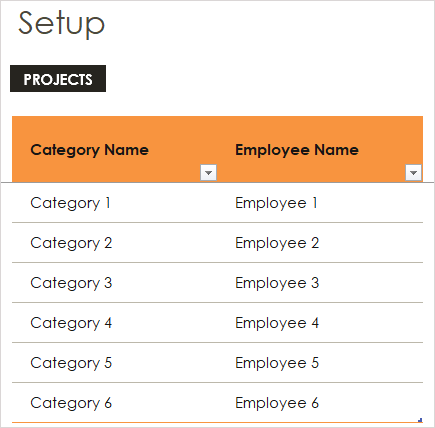
Gunakan tab Projek Tracker untuk memasukkan peratus ke atas atau ke bawah untuk memaparkan bendera. Sebaik sahaja anda memasuki anggaran, permulaan, dan tempoh sebenar untuk setiap item, anda akan melihat fon merah bersama dengan bendera untuk mereka yang berlebihan.
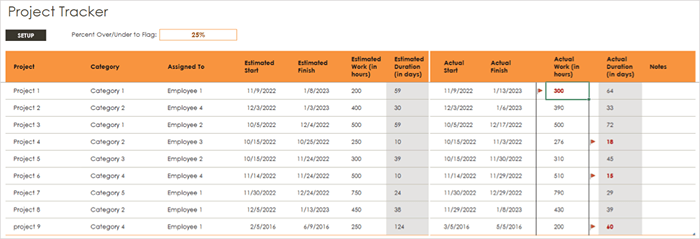
9. Templat carta garis masa projek
Untuk visual yang berkesan yang memaparkan garis masa untuk projek anda dengan tarikh, tonggak, dan tugas, lihatlah templat carta garis masa projek ini.
Gunakan Jadual Tugas untuk memasukkan butiran untuk setiap item termasuk tarikh permulaan dan akhir, tempoh, dan label. Tugas -tugas ini dipaparkan di bawah garis masa, jadi anda boleh menggunakan kedudukan menegak dan lajur garis menegak dalam jadual untuk memindahkannya jika anda suka.
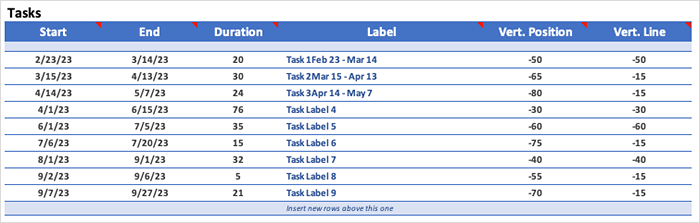
Gunakan jadual tonggak untuk memasuki tarikh yang ketara. Anda boleh menggunakan label apa sahaja yang anda suka untuk tonggak -tonggak dan menentukan tempat mereka di atas garis masa dalam lajur kedudukan.
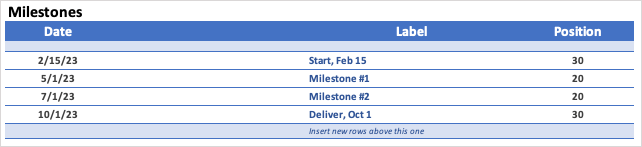
Seperti yang anda tambahkan, edit, dan sesuaikan tugas dan tonggak, anda akan melihat kemas kini garis masa di bahagian atas. Ini memberi anda dan pasukan atau pihak berkepentingan anda melihat masa yang hebat mengenai jangka masa projek.
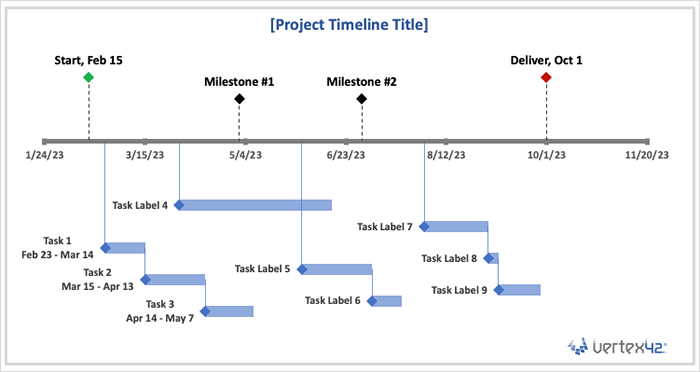
10. Templat Jadual Projek
Mungkin anda memerlukan sedikit lebih terperinci untuk garis masa projek anda. Dalam kes ini, anda akan menyukai templat jadual projek ini.
Gunakan tab Sampel untuk melihat contoh dan kemudian pilih dari tab minggu atau bulan untuk jadual anda sendiri. Cukup laraskan tarikh di bahagian atas seperti yang diperlukan.
Anda akan melihat jadual yang dipotong oleh fasa projek di sepanjang kiri dengan tugas dan tonggak ke kanan. Gunakan lajur akhir di sebelah kanan untuk menandakan akhir projek dan tambahkan sebarang nota yang diperlukan.
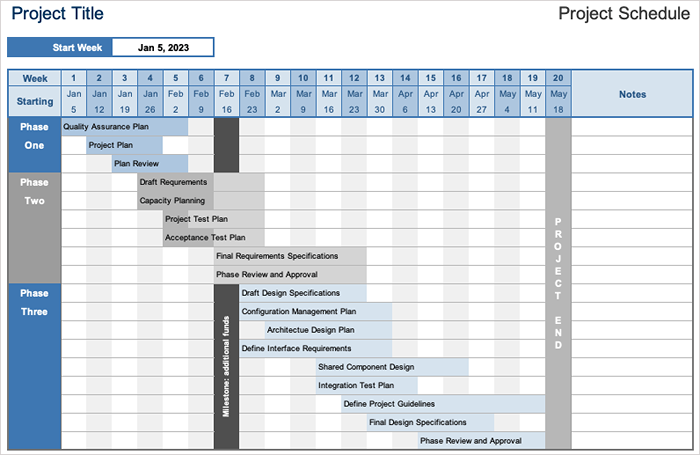
Pastikan untuk menyemak tab bantuan untuk petua mengenai memformat tugas dan tonggak.
11. Templat Timesheet Projek
Sekiranya anda mempunyai kontraktor atau freelancer di pasukan projek anda, lembaran masa mingguan ini dari smartsheet berguna.
Isi waktu permulaan dan kemasan sehari dan lihat jam biasa yang dikira secara automatik. Kemudian tambahkan waktu kerja lebih masa, sakit, bercuti, atau percutian. Cukup masukkan kadar setiap jam untuk setiap jenis kerja untuk menerima jumlah gaji di bahagian bawah.
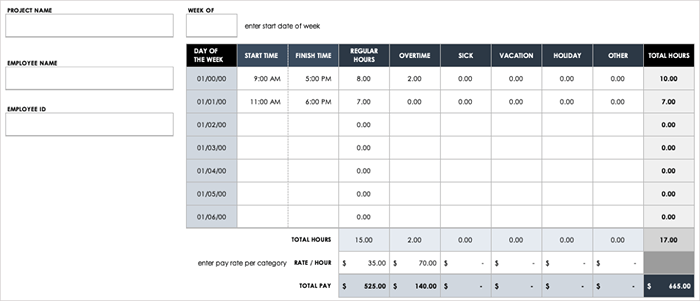
12. Templat Tracker Isu Projek
Tidak setiap projek berjalan dengan sempurna. Untuk menjejaki masalah, gunakan pelacak isu projek interaktif ini dari Microsoft.
Masukkan butiran isu di dalam jadual di bahagian bawah termasuk jenis, keutamaan, tarikh dibuka, dibuka oleh, ditutup, ditutup oleh, dan sebarang nota.
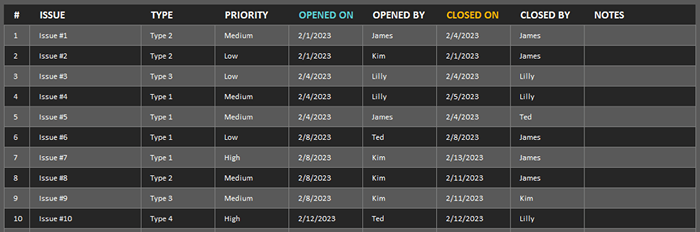
Kemudian, dapatkan gambar mengenai isu -isu menggunakan carta interaktif di bahagian atas. Anda boleh menggunakan kotak drop-down jenis dan keutamaan untuk menapis carta. Anda juga boleh memasukkan tarikh tertentu atau bilangan hari terakhir untuk ditapis oleh butiran tersebut.
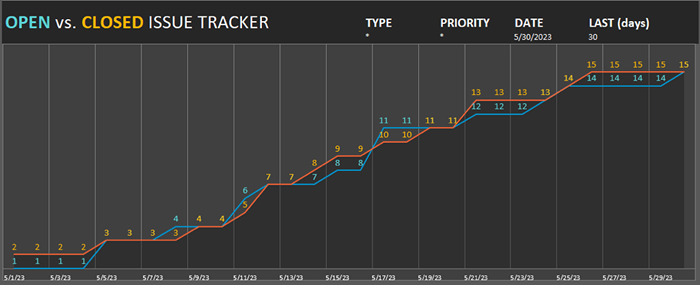
Tracker ini sesuai untuk melihat masalah keutamaan yang tinggi dengan pantas.
13. Templat item tindakan
Apa itu projek tanpa item tindakan? Sekiranya anda mahukan cara mudah untuk mengesan tugas yang memerlukan perhatian, templat item tindakan ini adalah untuk anda.
Masukkan setiap item tindakan, pemilik, tarikh yang diberikan, dan tarikh tamat tempoh. Kemudian, gunakan kotak drop-down terbina dalam untuk memasukkan pangkat, keutamaan, status, dan tanda semak untuk item yang lengkap.
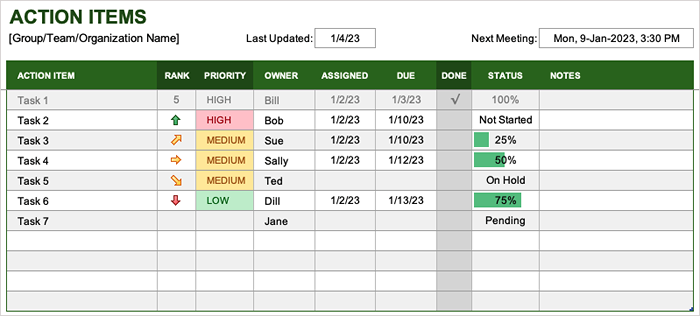
Anda juga boleh menambah tarikh untuk mesyuarat terakhir yang dikemas kini dan seterusnya di bahagian atas supaya anda dan ahli pasukan anda berada di landasan yang betul.
Ini adalah beberapa templat pengurusan projek terbaik untuk excel. Semoga satu atau lebih akan membantu anda dengan projek anda yang seterusnya.
- « Microsoft Outlook hanya dibuka dalam mod selamat? 8 Cara Memperbaiki
- Cara Mengaktifkan dan Menggunakan Kawalan Aplikasi Pintar di Windows 11 »

